قم بتطوير محول JPG إلى Word عبر الإنترنت مع بضعة أسطر من التعليمات البرمجية. محول JPG إلى DOC باستخدام Python SDK.
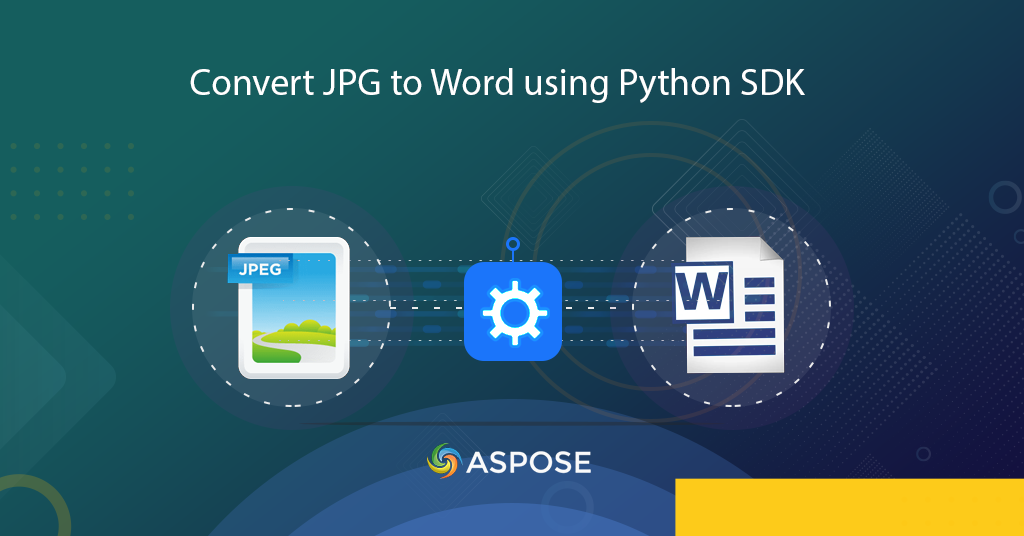
Convert JPG to Word | JPG to DOC converter using Python SDK
تشرح هذه المقالة خطوات تطوير محول JPG إلى Word باستخدام واجهة برمجة تطبيقات مستندة إلى السحابة. لا يلزم تنزيل البرنامج أو تثبيته وإجراء جميع عمليات التحويل باستخدام استدعاءات REST API. نحن نتفهم أن تنسيقات الصور النقطية خاصة JPG هي واحدة من أكثر التنسيقات استخدامًا لمشاركة الصور / الصور. أيضًا ، تعد JPEG طريقة شائعة الاستخدام للضغط مع فقد الصور الرقمية ، خاصةً لتلك الصور التي ينتجها التصوير الفوتوغرافي الرقمي. يمكن ضبط درجة الضغط ، مما يسمح بمقايضة قابلة للتحديد بين حجم التخزين وجودة الصورة. ومع ذلك ، قد يكون لدينا متطلب لدمج صور متعددة ذات صلة في ملف واحد ، لذلك إما أن نستخدم طريقة لدمج صور JPG عبر الإنترنت باستخدام واجهة برمجة تطبيقات C# REST ولكن يمكن أن يكون الحل الآخر هو وضع صور JPG داخل مستند Word وحفظها في ملف. مستودع المستندات. الآن دعنا نستكشف تفاصيل كيف يمكننا تطوير محول JPG إلى DOC باستخدام لغة برمجة Python.
يرجى ملاحظة أنه من أجل إجراء التحويل ، نحتاج إلى استخدام اثنين
- واجهة برمجة تطبيقات تحويل PDF
- تحويل JPG إلى Word باستخدام Python
- محول JPG إلى DOC باستخدام الأمر cURL
واجهة برمجة تطبيقات تحويل PDF
Aspose.PDF Cloud هو حل قائم على بنية REST يوفر القدرات لإنشاء وتحرير وتحويل تنسيقات الملفات المختلفة (EPUB و HTML و XML و XPS و Text وغيرها) إلى PDF وبالمثل ، يدعم تحويل مستندات PDF إلى JPEG ، تنسيق DOC و XLS و PPTX وما إلى ذلك). وفقًا لنطاق هذه المقالة ، سنقوم بإدراج صور JPG داخل ملف PDF ثم تحويلها إلى تنسيق MS Word (DOC) باستخدام Python SDK. لذا فإن الخطوة الأولى هي تثبيت Aspose.PDF Cloud SDK لـ Python ، وهو عبارة عن غلاف حول Cloud API بحيث تحصل على جميع الميزات داخل Python IDE المفضل لديك.
متطلبات
تتطلب Cloud SDK [Python 2.7 و 3.4+] (https://www.python.org/downloads/) [] (https://github.com/aspose-pdf-cloud/aspose-pdf-cloud-python# التثبيت - الاستخدام)
تثبيت
[] (https://github.com/aspose-pdf-cloud/aspose-pdf-cloud-python#pip-install) تثبيت نقطي
إذا كانت حزمة python متوفرة على Github ، فيمكنك تثبيتها مباشرةً من Github
pip install git+https://github.com/aspose-pdf-cloud/aspose-pdf-cloud-python.git
(قد تحتاج إلى تشغيل “النقطة” بإذن الجذر:
sudo pip install git+https://github.com/aspose-pdf-cloud/aspose-pdf-cloud-python.git
أدوات الإعداد
التثبيت عبر Setuptools.
python setup.py install --user
بعد التثبيت ، أنت الآن بحاجة إلى معرف العميل وسر العميل الذي يمكن الاطلاع عليه في Aspose Cloud Dashboard. لذلك ، تحتاج أولاً إلى التسجيل للحصول على حساب على Dashboard واسترداد بيانات الاعتماد.
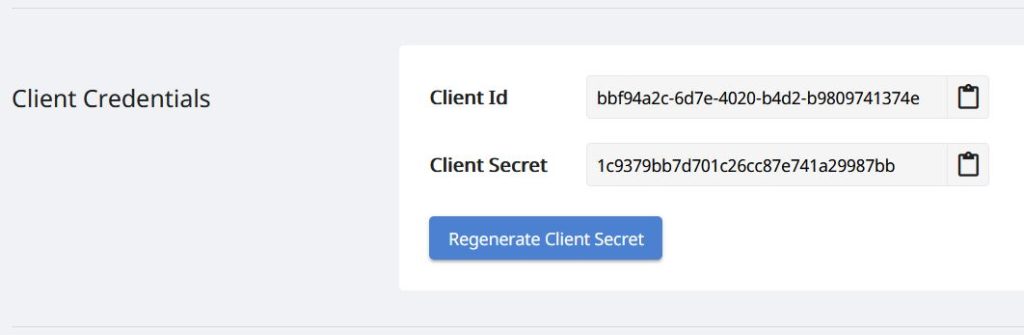
الصورة 1: - بيانات اعتماد العميل على لوحة القيادة السحابية.
JPG لتحويل Word باستخدام Python
من أجل تحويل JPG إلى Word باستخدام Python SDK ، نحتاج أولاً إلى وضع صورة فردية على كل صفحة من مستند PDF ثم تحويل ملف PDF الكامل إلى تنسيق DOC. يرجى اتباع التعليمات المحددة أدناه.
- أولاً ، قم بتهيئة كائن من ApiClient أثناء تمرير بيانات اعتماد العميل كوسيطات
- ثانيًا ، قم بإنشاء كائن من PdfApi يأخذ كائن ApiClient كوسيطة إدخال
- ثالثًا ، حدد أسماء صور JPG التي سيتم وضعها داخل المستند ، اسم ملف PDF
- اتصل الآن بطريقة putcreatedocument (…) لإنشاء ملف PDF فارغ في التخزين السحابي
- الخطوة التالية هي إدراج صورة JPG في الصفحة الأولى من ملف PDF المنشأ حديثًا باستخدام طريقة postinsertimage (…)
- استدعاء الأسلوب putaddnewpage (…) لإدراج صفحة فارغة جديدة في نهاية مستند PDF
- استدع مرة أخرى طريقة postinsertimage (…) لوضع صورة أخرى على ملف PDF للصفحة الثانية
- أخيرًا ، قم باستدعاء الطريقة putpdfinstoragetodoc (…) لتحويل ملف PDF إلى تنسيق DOC وحفظ الإخراج في التخزين السحابي
// للحصول على أمثلة وملفات بيانات كاملة ، يرجى الانتقال إلى https://github.com/aspose-pdf-cloud/aspose-pdf-cloud-python
// احصل على بيانات اعتماد العميل من https://dashboard.aspose.cloud/
def jpgtoWord():
try:
# احصل على ClientId و ClientSecret من https://dashboard.aspose.cloud (التسجيل المجاني مطلوب)
client_secret = "1c9379bb7d701c26cc87e741a29987bb"
client_id = "bbf94a2c-6d7e-4020-b4d2-b9809741374e"
#initialize PdfApi client instance using client credetials
pdf_api_client = asposepdfcloud.api_client.ApiClient(client_secret, client_id)
# إنشاء مثيل PdfApi أثناء تمرير PdfApiClient كوسيطة
pdf_api = PdfApi(pdf_api_client)
# إدخال صور JPG المتاحة في التخزين السحابي
imageName = "PDF2JPEG.jpg"
imageName2 = "Client-Credentials.JPG"
# ملف PDF المصدر الذي سيتم إنشاؤه أثناء تنفيذ التعليمات البرمجية
sourcePDF = "source.pdf"
pageNumber = 1
llx = 10.0
lly = 10.0
urx = 10.0
ury = 10.0
# قم بإنشاء ملف PDF فارغ وحفظه في التخزين السحابي
pdf_api.put_create_document(name=sourcePDF)
# قم بإدراج صورة JPG في الصفحة الأولى من ملف PDF وتخزين الملف الناتج في التخزين السحابي
pdf_api.post_insert_image(name=sourcePDF,page_number=pageNumber,llx=llx,lly=lly,urx=urx,ury=ury,image_file_path=imageName)
# أضف صفحة جديدة إلى نهاية المستند
pdf_api.put_add_new_page(name=sourcePDF)
# أضف صورة JPG أخرى إلى الصفحة الثانية من ملف PDF
pdf_api.post_insert_image(name=sourcePDF,page_number=2,llx=llx,lly=lly,urx=urx,ury=ury,image_file_path=imageName2)
# قم بتحويل JPG إلى Word وحفظ الإخراج في التخزين السحابي
response = pdf_api.put_pdf_in_storage_to_doc(name=sourcePDF,out_path="Resultant.doc",format="doc",mode="flow")
except ApiException as e:
print("Exception while Convert JPG to DOC using Aspose.PDF Cloud Api: {0}".format(e))
محول JPG إلى DOC باستخدام الأمر cURL
نظرًا لبنية REST لـ Aspose.PDF Cloud ، يمكن أيضًا الوصول إليها عبر أوامر cURL. ومع ذلك ، من أجل ضمان خصوصية البيانات وسلامتها ، يمكن فقط للمستخدمين المصرح لهم الوصول إلى خدماتنا السحابية. بناءً على بيانات اعتماد العميل التي تم إنشاؤها مسبقًا ، نحتاج أولاً إلى إنشاء رمز وصول JWT للمصادقة والوصول إلى الخدمات السحابية. يرجى تنفيذ الأمر التالي لإنشاء رمز JWT المميز.
curl -v "https://api.aspose.cloud/connect/token" \
-X POST \
-d "grant_type=client_credentials&client_id=bbf94a2c-6d7e-4020-b4d2-b9809741374e&client_secret=1c9379bb7d701c26cc87e741a29987bb" \
-H "Content-Type: application/x-www-form-urlencoded" \
-H "Accept: application/json"
بمجرد إنشاء الرمز المميز ، نحتاج إلى تنفيذ الأمر التالي لإنشاء ملف PDF فارغ في التخزين السحابي.
curl -v -X PUT "https://api.aspose.cloud/v3.0/pdf/Source.pdf" \
-H "accept: application/json" \
-H "authorization: Bearer <JWT Token>"
استخدم الآن الأمر التالي لإدراج صورة JPG متوفرة بالفعل في التخزين السحابي في الصفحة الأولى من المستند.
curl -X POST "https://api.aspose.cloud/v3.0/pdf/Source.pdf/pages/2/images?llx=10&lly=10&urx=10&ury=10" \
-H "accept: application/json" \
-H "authorization: Bearer <JWT Token>" \
-H "Content-Type: multipart/form-data" \
-d {"image":{}}
لإضافة صورة جديدة إلى مستند PDF ، يرجى إدخال صفحة فارغة في نهاية ملف PDF الحالي باستخدام الأمر cURL التالي
curl -X PUT "https://api.aspose.cloud/v3.0/pdf/Source.pdf/pages" \
-H "accept: application/json" \
-H "authorization: Bearer <JWT Token>"
اتصل مرة أخرى بأمر cURL المحدد مسبقًا لإضافة صورة إلى الصفحة الثانية من ملف PDF ثم اتصل بالأمر التالي لتحويل ملف PDF إلى تنسيق MS Word. في الأمر التالي ، حددنا تنسيق ملف الإخراج كـ DOC. نحن نعلم أن واجهة برمجة التطبيقات تسمح لنا بالتحكم في كيفية تحويل مستند PDF إلى مستند معالجة كلمات ، لذلك حددنا قيمة الوضع على أنها تدفق.
curl -X PUT "https://api.aspose.cloud/v3.0/pdf/source.pdf/convert/doc?outPath=Resultant.doc&format=Doc&mode=Flow" \
-H "accept: application/json" \
-H "authorization: Bearer <JWT Token>"
استنتاج
في هذه المدونة ، ناقشنا التفاصيل حول كيفية تطوير محول JPG إلى Word باستخدام Python SDK. وبالمثل ، قمنا أيضًا باستكشاف التفاصيل حول كيفية استخدام أوامر cURL لتنفيذ محول JPG إلى DOC في محطة سطر الأوامر. في حال كان لديك متطلبات لحفظ Word في JPG ، يرجى محاولة استخدام Aspose.Words Cloud SDK for Python. لمزيد من المعلومات ، يرجى زيارة تحويل المستندات باستخدام Python.
الآن بالعودة إلى Aspose.PDF Cloud SDK لـ Python ، يمكن تنزيل كود المصدر الكامل من GitHub. نوصيك أيضًا باستكشاف دليل المطور لمعرفة المزيد حول الميزات المثيرة الأخرى التي تقدمها Cloud API.
مقالات ذات صلة
نوصيك بزيارة الروابط التالية لمعرفة المزيد عنها